Come installare Microsoft Teams su Ubuntu
Linux Ubuntu Microsoft Squadre Microsoft Eroe / / April 03, 2023

Ultimo aggiornamento il

Microsoft Teams è un ottimo strumento di produttività e collaborazione che puoi utilizzare anche su PC Linux. Se vuoi installare Microsoft Teams su Ubuntu, segui questa guida.
Microsoft Teams è uno strumento popolare per la produttività e la comunicazione che consente ai lavoratori di collaborare. Consente ai colleghi di chattare, condividere file e tenere riunioni in tempo reale, tutto dal proprio PC.
Non è nemmeno uno strumento solo per Windows. Puoi utilizzare Microsoft Teams su quasi tutte le piattaforme e i sistemi operativi, incluse le comuni distribuzioni Linux come Ubuntu.
Se vuoi sapere come installare Microsoft Teams su Ubuntu, procedi nel seguente modo.
Come installare Microsoft Teams su Ubuntu utilizzando la GUI
Il modo più semplice per installare Microsoft Teams è utilizzare Ubuntu GUI (O Interfaccia grafica utente) per aiutarti.
Per installare Microsoft Teams su Ubuntu utilizzando la GUI:
- Visitare il sito ufficiale di Microsoft Teams.
- Scorri la pagina verso il basso per raggiungere il Scaricamento sezione.
- Clic Linux DEB (64 bit) per iniziare il download.
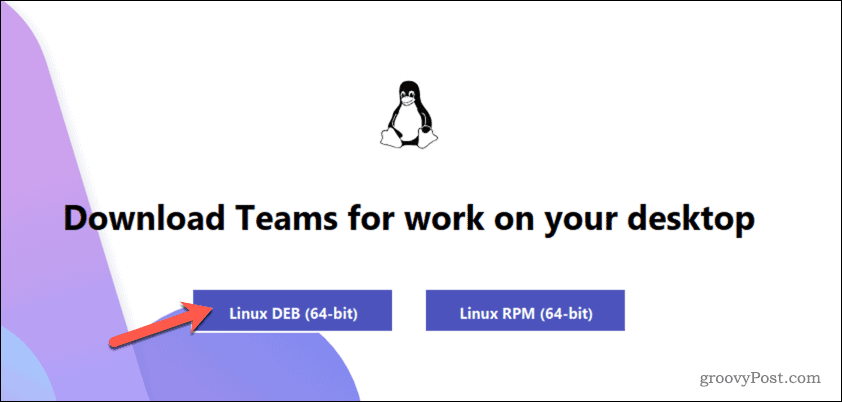
- Una volta completato il download, apri il file manager di Ubuntu per accedere al file Download cartella.
- Fare doppio clic su .deb file di installazione per Microsoft Teams per eseguire il file.
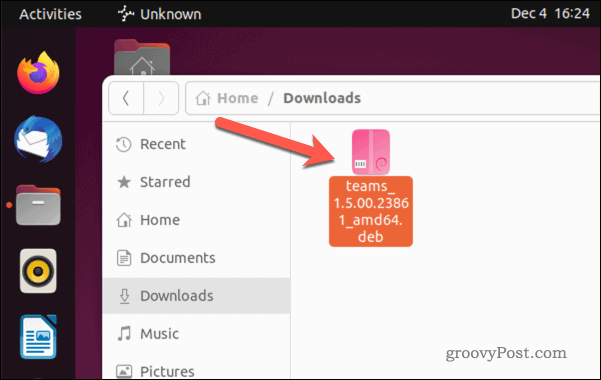
- Il gestore pacchetti di Ubuntu si aprirà con le informazioni sul file di installazione. In caso contrario, fai clic con il pulsante destro del mouse sul file, seleziona Apri con un'altra applicazione, quindi selezionare Installazione software.
- Per installare Microsoft Teams, fare clic su Installare in cima.
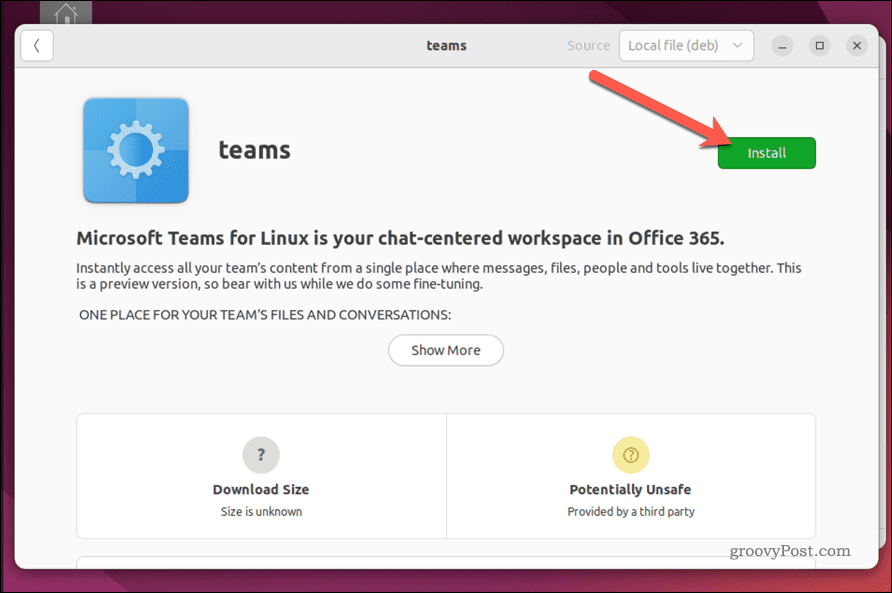
- Attendere il completamento dell'installazione.
- Una volta completata l'installazione, eseguire il file Team Microsoft app e fare clic Iniziare per iniziare ad usarlo.
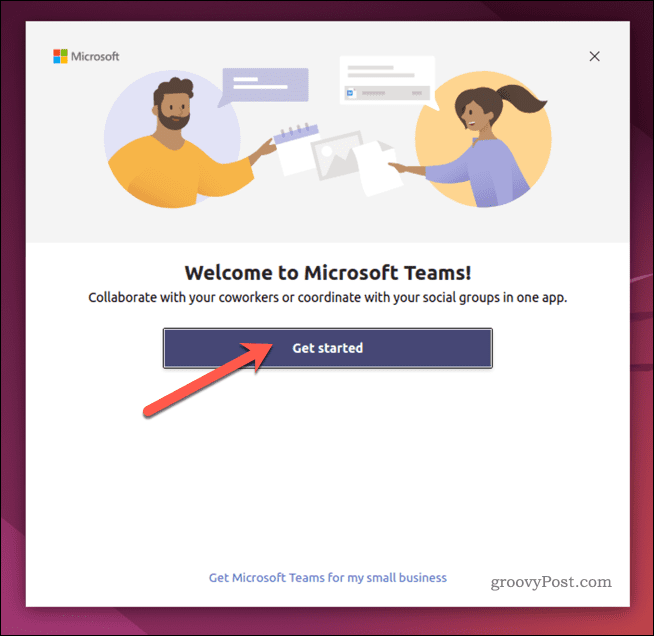
Se non puoi utilizzare il file .deb per installare Microsoft Teams, puoi seguire i passaggi seguenti per utilizzare invece il terminale.
Come installare Microsoft Teams su Ubuntu utilizzando il terminale
Il metodo più rapido per installare Microsoft Teams su Ubuntu è utilizzare il terminale. Ciò presuppone che tu abbia una certa esperienza nell'usarlo. Probabilmente troverai più facile installare Teams utilizzando la GUI sopra invece se non lo fai.
Distribuzioni Linux simili, inclusa Debian, dovrebbero essere in grado di utilizzare queste istruzioni per installare Microsoft Teams sul proprio PC. Tuttavia, non è garantito che funzioni. Se incontri qualche difficoltà, controlla la documentazione per la tua distribuzione prima di procedere.
Per installare Microsoft Teams su Ubuntu utilizzando il terminale:
- Aprire questa cartella nel tuo browser web. Questo è il repository ufficiale di Microsoft Teams per Linux.
- Identificare il file contenente il ultima versione di Microsoft Teams disponibili dall'elenco fornito.
- Questo è il file con il numero sequenziale più grande. Per esempio, squadre_1.5.00.23861 è una versione più recente del file over squadre_1.5.00.10453 O squadre_1.4.00.7556. Per comodità, dovrebbe anche essere l'ultimo file nell'elenco con la data più recente.
- Fai clic con il pulsante destro del mouse sull'elemento (ad es. teams_1.5.00.23861_amd64.deb) e selezionare Copia l'indirizzo del link (in Chrome) o Copia link (inFirefox).
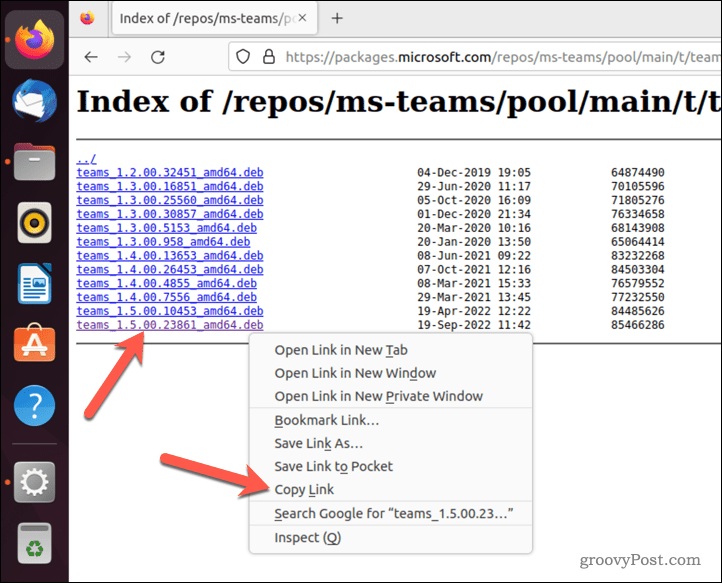
- Successivamente, apri una nuova finestra di terminale.
- Nel terminale, digita quanto segue ma senza premere il accedere chiave:
wget -O team.deb
- Successivamente, incolla il link al file squadre file dopo team.deb al tuo comando, come segue. Sostituisci il squadre_1.5.00 file con il percorso file aggiornato:
wget -O team.deb https://packages.microsoft.com/repos/ms-teams/pool/main/t/teams/teams_1.5.00.23861_amd64.deb
- Premere accedere per eseguire il comando e consentire al PC di scaricare il file.
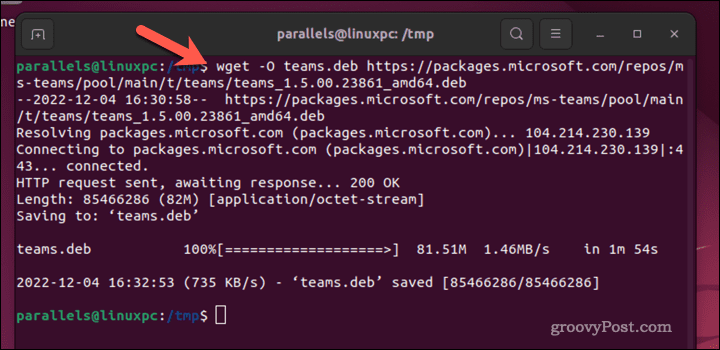
- Una volta scaricato il file .deb, digitare quanto segue per installare Teams utilizzando il file:
sudo apt install ./teams.deb
- Premere accedere per eseguire il comando e iniziare l'installazione.
- Se richiesto, digitare la password e premere Y procedere.
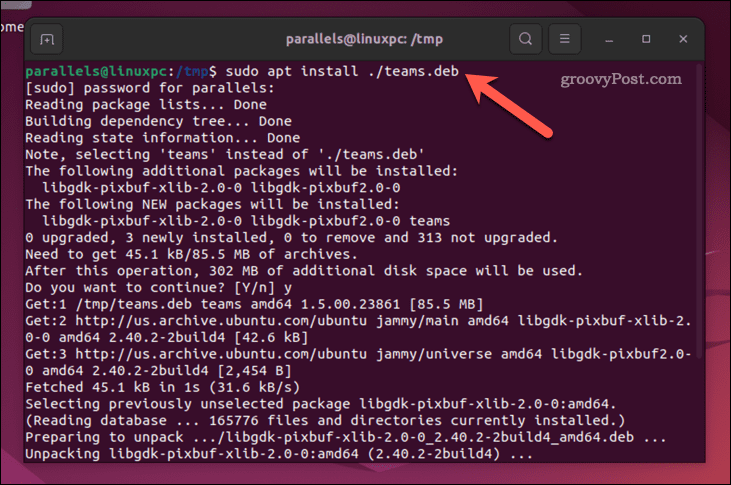
Attendere il completamento dell'installazione. Una volta che lo è, puoi avviare Teams e accedere utilizzando i dettagli del tuo account Microsoft.
Come rimuovere Microsoft Teams su Ubuntu
Se Microsoft Teams non funziona correttamente, puoi rimuoverlo da Ubuntu seguendo i passaggi seguenti.
Per rimuovere Microsoft Teams da Ubuntu:
- Apri il terminale sul tuo PC.
- Digita il seguente comando nel terminale:
sudo apt remove teams
- Se richiesto, digitare la password e premere il tasto Y tasto per confermare.
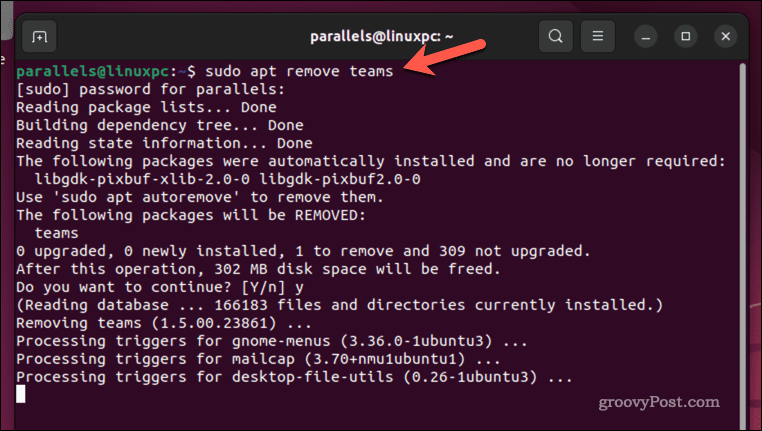
- Concedi tempo a Ubuntu per rimuovere Microsoft Teams dal tuo PC.
Una volta rimosso Microsoft Teams, perderai l'accesso ad esso sul tuo PC Ubuntu. Dovrai reinstallarlo di nuovo per continuare a usarlo in seguito.
Utilizzo di Microsoft Teams per una migliore produttività su Linux
Microsoft Teams è uno strumento progettato per migliorare la produttività e l'efficienza del tuo team, se puoi utilizzarlo. Grazie ai passaggi precedenti, gli utenti Ubuntu possono utilizzare Teams e installare Microsoft Teams sul proprio PC Ubuntu.
Vuoi rimanere produttivo sul tuo cellulare? Puoi anche installa Microsoft Teams su uno smartphone Android per accedere ai tuoi messaggi e file. Puoi persino usa Microsoft Teams su un Chromebook utilizzando la versione web dell'app.
Vuoi stupire i tuoi colleghi? Tentativo utilizzando una lavagna in una riunione di Microsoft Teams per aiutarti a generare nuove idee per il tuo prossimo grande progetto.
Come trovare il codice Product Key di Windows 11
Se devi trasferire il codice Product Key di Windows 11 o ne hai solo bisogno per eseguire un'installazione pulita del sistema operativo,...
Come cancellare la cache, i cookie e la cronologia di navigazione di Google Chrome
Chrome fa un ottimo lavoro di memorizzazione della cronologia di navigazione, della cache e dei cookie per ottimizzare le prestazioni del browser online. Il suo è come...



